多张图片怎么快速的调整成一样的尺寸大小?如果你还不知道小
作者:二师兄的小弟十 时间:2021-08-27 11:03:31
多张图片怎么快速的调整成一样的尺寸大小?如果你还不知道小编下面讲的这个简单又好用的方法,就一起往下看看这篇图片批量修改统一尺寸大小方法介绍学习一下吧~帮助你有效提高工作效率,小白用户也能快速学会哦!
图片批量修改统一尺寸大小方法介绍
借助的软件:优速图片格式转换器
软件下载地址:https://www.crsky.com/soft/319586.html
下面是详细的步骤:
第1步,打开优速图片格式转换器,点击软件左边中间的“更改尺寸”功能,进入下一步操作。
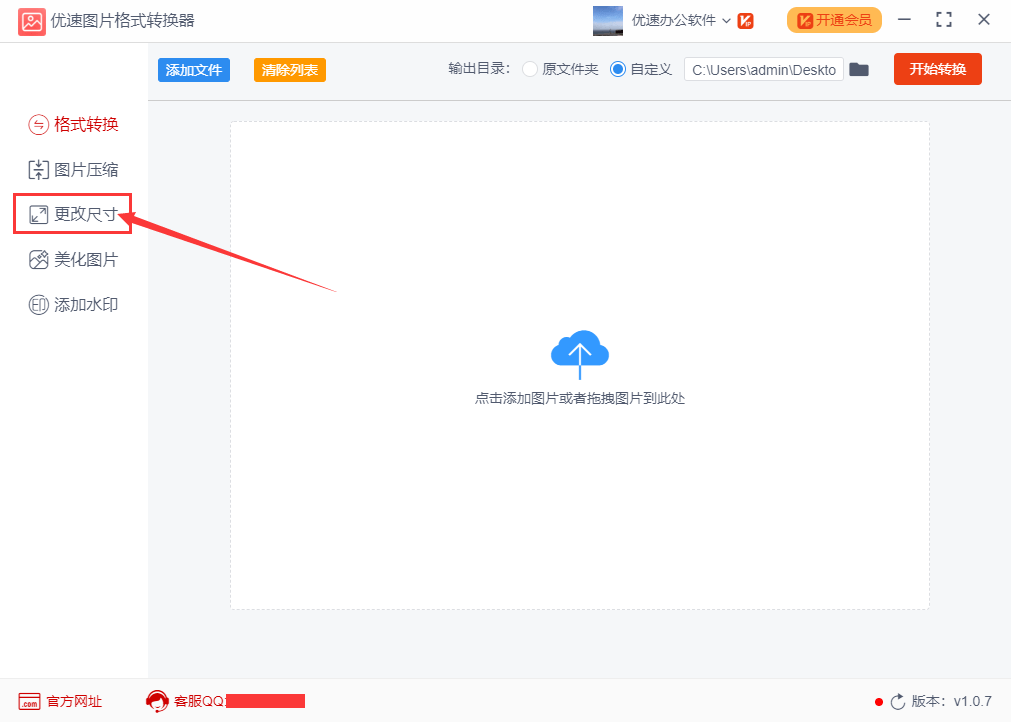
第2步,如下图所示点击软件中间或者左上角【添加文件】按钮,将所有需要调整尺寸的图片添加到软件中,添加成功后软件名称会显示在软件中,如果图片较多可以拉动下拉条查看。

第3步,添加好图片后,软件右下方会出现一个设置的窗口,因为是要调整成统一尺寸,所以选择“按尺寸”的方式,设置图片调整的长度和宽度。
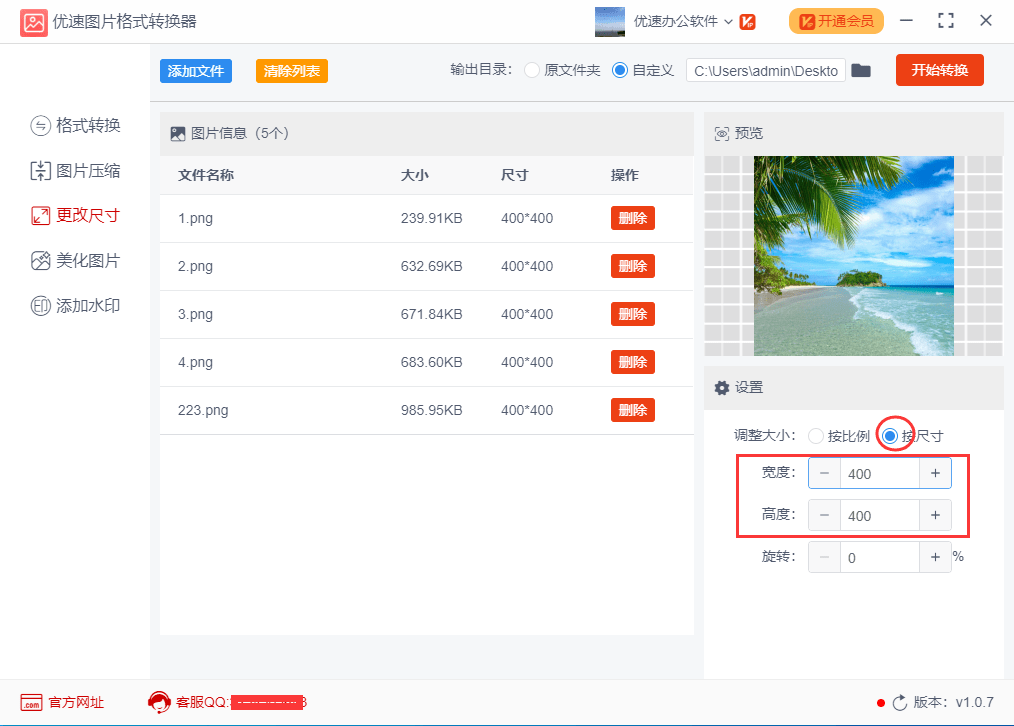
第4步,然后点击右上角的【开始转换】按钮,启动软件程序。稍等片刻之后软件会打开一个文件夹,统一调整尺寸后的图片会被保存到这个文件夹里。可以看出所有图片都被调整成了统一尺寸大小。
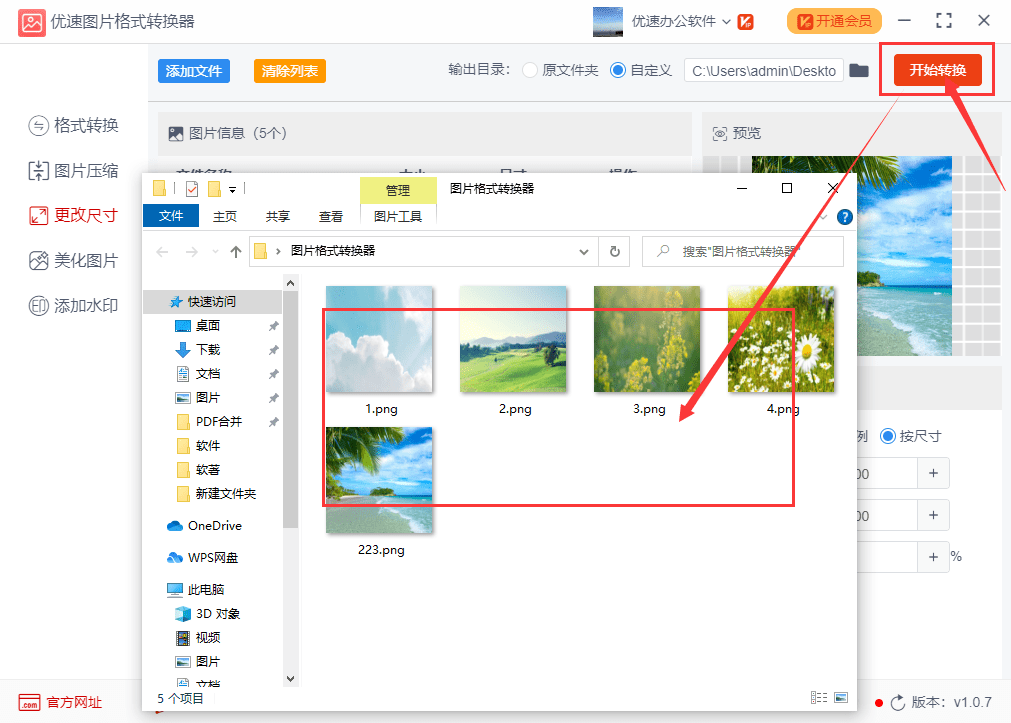
上面的4个步骤就可以让你轻松学会批量修改图片尺寸,作为一名上班族学会一些办公小技巧是非常有必要的,因为这样才能让我们在职场中立于不败之地。
以上软件教程是由二师兄下载网 www.esxxz.com 收集和整理,欢迎大家收藏和分享! 相关软件
 生意如何进销存
生意如何进销存
 如何追到富婆书本图片
如何追到富婆书本图片
 如何让孩子安全上网与家庭教育观后感
如何让孩子安全上网与家庭教育观后感
 四川电视台经济频道《如何培养孩子的学习习惯与方法》观后感
四川电视台经济频道《如何培养孩子的学习习惯与方法》观后感
 快速清理手机垃圾
快速清理手机垃圾
 超级快速WiFi
超级快速WiFi
 超级快速WiFi
超级快速WiFi
 快速问癫痫
快速问癫痫
 微商快速记账
微商快速记账
 花瓣图片社区app下载
花瓣图片社区app下载
 图片水印相机
图片水印相机
 GIF动画图片制作
GIF动画图片制作
 图片添加文字
图片添加文字
 图片多拼接
图片多拼接
 江西省政务支付统一平台网站登录 v4.2.1
江西省政务支付统一平台网站登录 v4.2.1
 统一车辆管理
统一车辆管理
 统一车辆管理app
统一车辆管理app
 统一e协同
统一e协同
 统一e协同app
统一e协同app
 ar量尺寸
ar量尺寸
 全尺寸证件照
全尺寸证件照
 全尺寸证件照
全尺寸证件照
 证件照简历制作最新版v1.0.0更新说明(2021-08-18)
手机轻松制作不同尺寸的,包括毕业证、简历、驾驶证等是多种尺寸,自动勾图填充背景颜色,有
证件照简历制作最新版v1.0.0更新说明(2021-08-18)
手机轻松制作不同尺寸的,包括毕业证、简历、驾驶证等是多种尺寸,自动勾图填充背景颜色,有
 图片尺寸修改器
图片尺寸修改器
相关攻略资讯
养眼妹子
相关搜索










